Budete potrebovať
- - tablet / telefón, do ktorého chcete preniesť svoje hry alebo aplikácie
- - počítač
- - prístup na internet
Inštrukcie
Zapnite telefón alebo tablet, do ktorého chcete preniesť aplikácie z predchádzajúceho zariadenia. Uistite sa, že je váš účet v zariadení aktivovaný google vstup... Ak to chcete urobiť, vo svojom telefóne alebo tablete prejdite do sekcie „Nastavenia“. „Nastavenia“ -\u003e „Účty“ -\u003e „Google“.
Pripojte na svojom zariadení internet. Vykonáte to tak, že v sekcii „Nastavenia“ kliknete na kartu „Pripojenia“. Vyberte možnosť „Pripojenie Wi-Fi“, pretože ak použijete mobilný internetriskujete, že vyčerpáte celý mesačný limit internetového prenosu a pravdepodobne ho prekročíte, čo môže viesť k pomerne pôsobivému vyúčtovaniu mobilných služieb.
Otvorte v počítači prehliadač a do panela s adresou zadajte nasledujúcu adresu: https://play.google.com/store
Kliknite na tlačidlo „Prihlásiť sa“ umiestnené v pravom hornom rohu. Zadajte svoje používateľské meno a heslo z adresy účet Google.
Zoznam aplikácií, ktoré chcete preniesť do iného zariadenia, zobrazíte kliknutím na kartu „Aplikácie“. Karta sa nachádza v ľavom hornom rohu stránky. Na stránke, ktorá sa otvorí, kliknite na kartu „Moje aplikácie“. Teraz máte v prístroji nainštalovaný zoznam hier a aplikácií. Je pozoruhodné, že zoznam nebude obsahovať iba tie hry, ktoré sú nainštalované vo vašom prístroji, ale aj tie, ktoré ste si nainštalovali, ale z nejakého dôvodu sa odstránia.
Kliknutím na ikonu alebo názov vyberte aplikáciu, ktorú chcete preniesť do iného zariadenia. Na stránke aplikácie kliknite na tlačidlo Nainštalované. V zobrazenom vyskakovacom okne vyberte telefón / tablet, do ktorého chcete preniesť hry, a kliknite na tlačidlo „Inštalovať“. Teraz sa môžete vrátiť na predchádzajúcu stránku a vybrať zvyšok migračných aplikácií. A postup opakujte.
Poznámka
Táto metóda prenosu je platná iba pre tie hry a aplikácie, ktoré ste si nainštalovali z PlayMarketu. Táto metóda sa nevzťahuje na aplikácie nainštalované zo zdrojov tretích strán.
Uistite sa, že sú všetky aplikácie, ktoré ste vybrali, úspešne nainštalované do telefónu alebo tabletu. V opačnom prípade sa telefón „pokúsi“ stiahnuť ich pri prvom pripojení k internetu, a ak zlyhá Wi-Fi pripojeniea mobilný internet, môže to viesť k ďalším finančným nákladom.
Majitelia neobmedzených taríf za mobilný internet môžu túto radu ignorovať.
Používatelia tabletov s Androidom niekedy uvažujú o kúpe iPadu, čo je „zlatý štandard“ na trhu s tabletmi. Podľa posledných prieskumov sociológov plánuje 20% používateľov „tabletov“ založených na mobilnej platforme Google kúpiť produkt Apple v nasledujúcich šiestich mesiacoch.
iPad je v mnohých ohľadoch o krok pred tabletmi s Androidom. Medzi ne patrí vysoký výkon, displej Retina, špičková kvalita zostavenia, použité materiály tela a skvelý fotoaparát. Ďalšou výhodou „jablkových“ tabletov je plná kompatibilita softvér medzi mobilné zariadenia... Sťahovaním aplikácií, hudby a filmov ich teda môžete ľahko spustiť v iných zariadeniach i-Gadgets - iPhone a ipod Touch... Z tabletu na Mac alebo smartphone môžete jednoducho preniesť všetky dôležité dokumenty, kontakty, kalendáre. S Apple TV si môžete vychutnať sledovanie filmov a videí z YouTube na vašom televízore.
Dôležitou výhodou iPadu je to softvérové \u200b\u200bprodukty v obchode Obchod s aplikaciami podstúpiť prísnu kontrolu, ktorá zaručuje vysokú kvalitu zakúpeného softvéru. Zábavné doplnky spoločnosti Cupertino prichádzajú s najnovšia verzia operačný systém iOS a ďalšia aktualizácia nie je nijako zložitá, čo sa o tabletoch a smartfónoch s Androidom povedať nedá. Ďalšou výhodou systému iOS je jeho intuitívne rozhranie, vďaka ktorému je operačný systém veľmi jednoduchý a ľahko použiteľný.
Ako preniesť údaje z tabletu Android na iPad
Krok 1: Veľa cloudové službypočítajúc do toho google mail, Facebook, Twitter ukladajú údaje v cloude. Podpora týchto služieb naprieč platformami znamená, že ak inovujete z Androidu na iOS 7, môžete všetky svoje informácie automaticky preniesť do iPadu. To platí pre kontakty, poštu a ďalšie údaje. Musíte len určiť nastavenie účtu v nastaveniach operačného systému Apple.
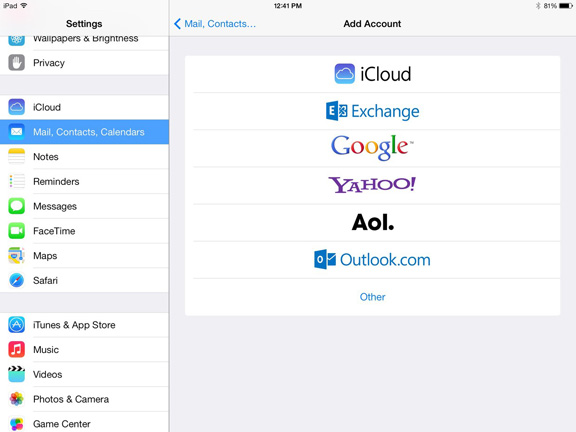
Krok 2: Ak ukladáte kontakty na Facebooku a Twitteri, môžete využiť špeciálne funkcie systému iOS 7. Nová mobilná platforma Apple poskytuje možnosť „sťahovať“ údaje zo sociálnych sietí do štandardná aplikácia Kontakty. Prejdite na Nastavenia -\u003e Facebook alebo Nastavenia -\u003e Twitter a kliknite na tlačidlo Aktualizovať kontakty.

Alternatívny spôsob: ak sú kontakty v pamäti tabletu s Androidom, budete ich musieť preniesť na SD kartu. Ak to chcete urobiť, v systéme Android prejdite do aplikácie Kontakty, v ponuke Importovať / Exportovať vyberte funkciu Exportovať do úložiska. Všetky údaje a Ďalšie informácie sa zhromaždia v súbore s príponou VCF. Preneste ho do počítača alebo pošlite poštou. Teraz otvorte súbor VCF na iPade pomocou aplikácie Kontakty alebo nahrajte do cloudu na stránke iCloud.com.
Krok 3: Populárna služba Dropbox je k dispozícii na väčšine moderných mobilných a stolných operačných systémov. Vďaka nej je možné fotografie a videá automaticky nahrávať do cloudu. Ak chcete preniesť obrázky z tabletu s Androidom na iPad, stačí sa zaregistrovať do tejto služby a stiahnuť si bezplatného klienta z Google Play a spustite ho na zariadení. Po dokončení prenosu údajov do cloudu bude všetok obsah z vášho tabletu s Androidom k dispozícii v Dropboxe na vašom iPade.
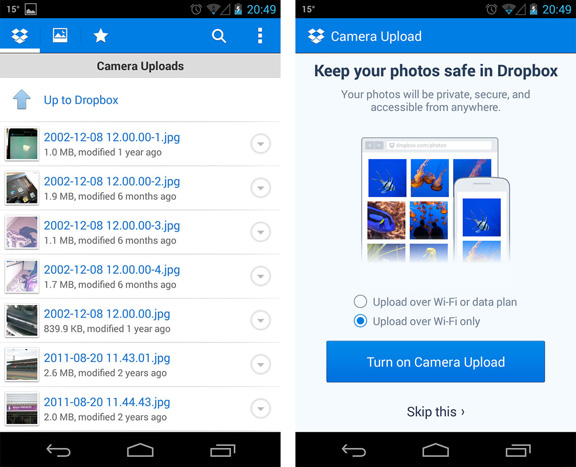
Krok 4: Ak chcete kopírovať multimediálne súbory - filmy, televízne programy, hudbu, podcasty - musíte pripojiť Android k počítaču a ručne skopírovať obsah do počítača. Ak používate Windows, máte prístup k údajom priamo z Prieskumníka. V počítačoch so systémom OS X si môžete stiahnuť zadarmo aplikácia pre Android Prenos súboru... Teraz pripojte tablet s Androidom k počítaču a potom preneste multimediálny obsah do pamäte počítača. Pamätajte, že štandardne na iPade fungujú iba videá vo formátoch mp4, m4v a mov. Android „ihneď po vybalení“ prehráva súbory avi, mkv, wmv a ďalšie. Bez útekov z väzenia a konverzie ich môžete hrať na iPade pomocou bezplatnej aplikácie VLC.
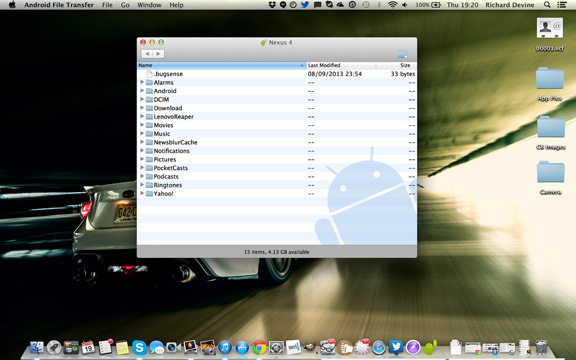
Krok 5: Android je plne integrovaný do aplikácie Google... Ak ich nechcete odmietnuť, nezabudnite, že podobné programy pre iPad sú k dispozícii v App Store. Všetky vaše dáta sú uložené na diaľku a prístupné na akomkoľvek kompatibilnom zariadení. V online obchode Apple nájdete takmer všetok vývoj na Googli: Google vyhľadávanie, Gmail, disk Google, Chrome, YouTube, Mapy Google, Google+, Prekladač a ďalšie.
O popularite mobilných hier nemá zmysel hovoriť, stačí sa na prednáške obzrieť späť na spolužiakov, na spolucestujúcich vo vlaku, koniec koncov, drahý čitateľ, a nie náhodou teraz čítate tému, ako preniesť hru z Androidu na Android. Preto sme si mysleli, že je správne vynechať prázdne chvastanie a ísť priamo k podstate dnešného rozhovoru.
Operačný systém Android so všetkými svojimi výhodami, bohužiaľ, nemá jediné úložisko dát, ktoré umožňuje jednoduchú manipuláciu „kopírovaním a vkladaním“ na prenos súborov z jedného zariadenia na druhé. Napriek tomu je možné problém ľahko vyriešiť pomocou špeciálneho softvéru. Teraz sa pozrieme na najpopulárnejšie metódy.
Prostredníctvom vášho účtu
Túto metódu však nemožno nazvať účinnou, a preto:
Postupom prevedieme hru z jedného zariadenia so systémom Android do druhého správca súborov Prenos súborov Wi-Fi TapPouch ... Aplikácia je distribuovaná zadarmo a je vhodná pre všetky verzie Androidu 2.2 a vyššieho. Naše kroky budú vyzerať takto:
Nainštalujte pomôcku na obe zariadenia, medzi ktorými plánujete prenášať súbory. Uistite sa, že sú miniaplikácie pripojené k rovnakej sieti Wi-Fi.
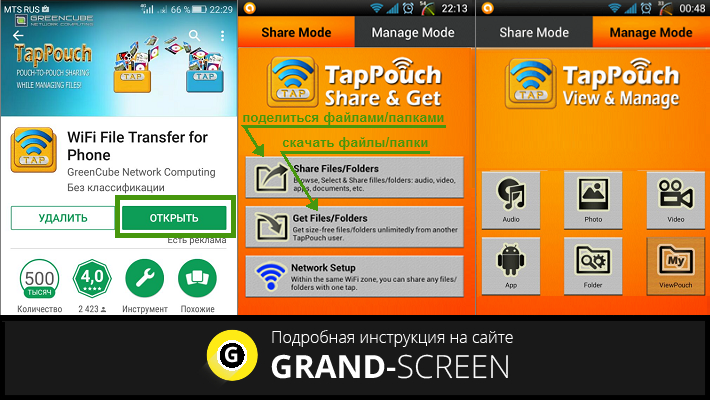
Vyberte priečinok s hrou (na snímke obrazovky „ Hra na trestné veci") A stlačte tlačidlo" Odoslať ". Spustenie procesu prenosu na prijímajúcom stroji “ tlačiťZískajtesúbory / priečinky„(Stiahnutie súborov / priečinkov), potom sa na zariadení odosielateľa vygeneruje jedinečný šesťmiestny PIN kód, ktorý budeme musieť zadať do druhého gadgetu a stlačiť tlačidlo.“ Získajte súbory»(Získať súbory). Po dokončení autentifikácie sa súbory prenesú na pamäťovú kartu:
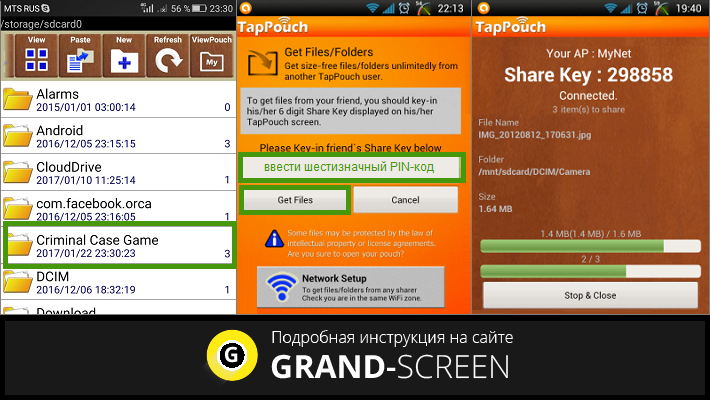
Aplikácia sa ľahko a ľahko používa a ak sa musíte často uchýliť k postupu prenosu súborov, bude to dobrá pomoc. Je však možné, že táto metóda slúži na prenos hry z jedného android smartphone na druhej strane to bude vo vašom prípade neúčinné.
S titánovým zálohovaním (ROOT)
Najobľúbenejšia aplikácia, s ktorou môžete prenášať hry medzi zariadeniami so systémom Android a zároveň šetriť dáta. Aby to fungovalo, musia byť obe miniaplikácie rootované (ako získať prístup root).
Pri prvom spustení bude zo systému prijatá žiadosť o udelenie práv Superuser - stlačte tlačidlo " Poskytnite„. Potom v hornej časti displeja kliknite na ikonu „ Zálohy „. V zozname aplikácií, ktorý sa otvorí, nájdeme požadovanú hru (pre urýchlenie vyhľadávania kliknite na ikonu lupy v hornej časti a zadajte názov a kliknite na „ vstúpiť„). „Klepnite na“ na riadku s názvom požadovanej hry, v zobrazenej ponuke stlačte tlačidlo „ Uložiť", Po ktorom budú všetky dáta zabalené do archívu:
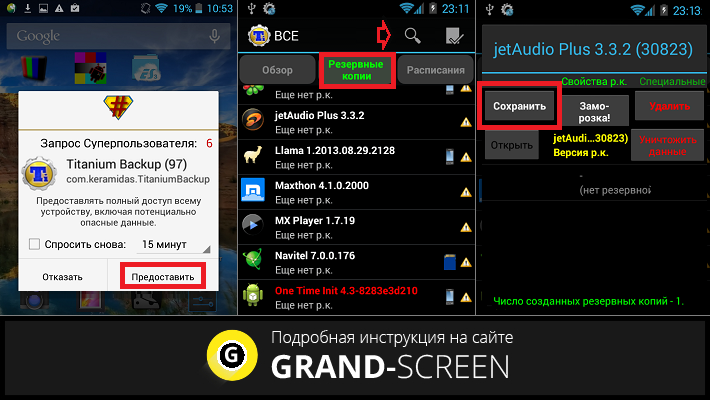
Teraz potrebujeme priečinok TitaniumBackup. Otvoríme ho a prenesieme naše súbory, ktoré sa tu nachádzajú, na prijímajúci smartphone cez pripojenie Bluetooth, alebo ich skopírujeme na SD kartu a vložíme do druhého modulu gadget, v ktorého pamäti vytvoríme priečinok s rovnakým názvom Zálohovanie titánom».
Potom skopírujeme potrebné súbory z karty es-di (alebo z priečinka „Bluetooth“ a presunieme ich do „ Zálohovanie titánom„. Spustíme „titán“ na prijímajúcom stroji, nájdeme zálohy, otvoríme ďalšiu ponuku („ Zálohy») A aktivujte aktualizáciu zoznamu:

Teraz sa vrátime do zoznamu aplikácií, nájdeme uloženú hru, otvoríme v nej nastavenia a stlačíme tlačidlo „ Obnoviť„. Po našom úsilí bude na zozname aj prenesená hra so všetkými bonusmi nainštalované aplikácie na druhom zariadení.
Na záver navrhujeme sledovať videonávod, ako preniesť hru z Androidu na Android bez prístupu root:




